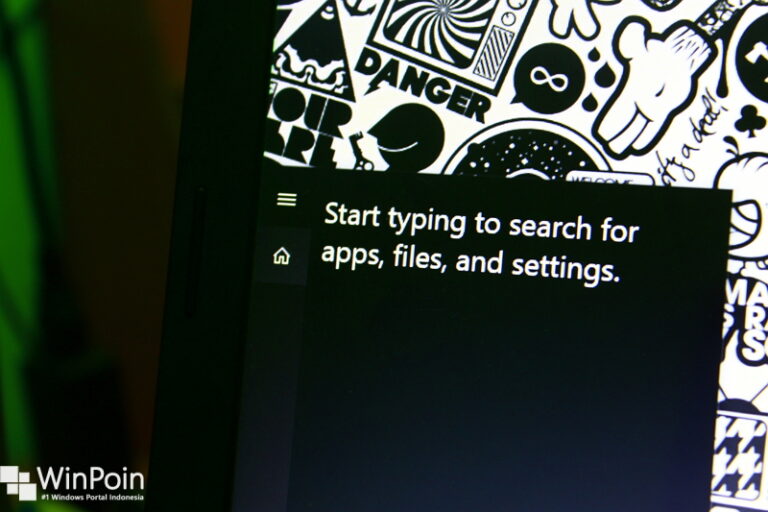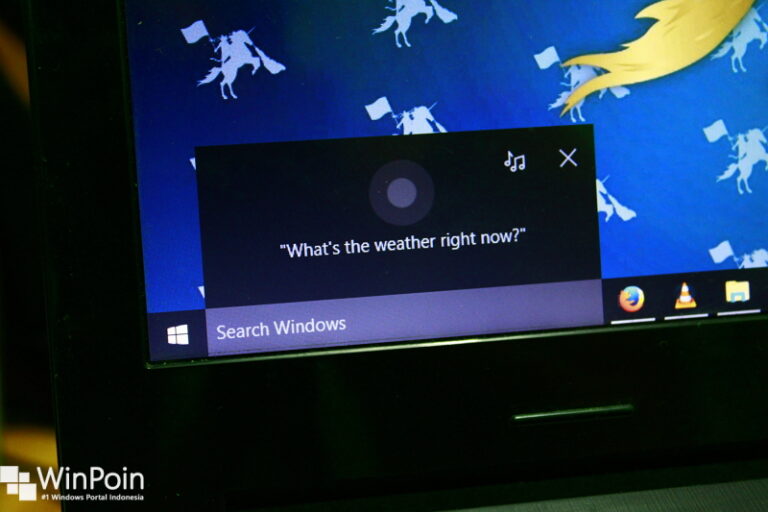Semenjak dirilisnya November Update, Microsoft menambahkan fitur yang cukup menarik yaitu Find My Device. Yup, fitur yang sama untuk perangkat Smartphone, tetapi sekarang tersedia untuk PC/Laptop.
Secara default fitur ini tidak diaktifkan, tetapi jika kamu tertarik untuk menggunakan fitur ini, maka kamu bisa menggunakan langkah-langkah dibawah ini untuk mengaktifkannya.
Mengaktifkan Fitur Find My Device di Windows 10
Pertama pastika kamu sudah mengintegrasikan perangkat dengan Microsoft Account dan Lokasi perangkat sudah diaktifkan. Jika sudah buka Settings (WinKey + I), lalu navigasilah ke Update & Security – Find My Device. Kemudian klik opsi Change lalu swipe ke On untuk mengaktifkannya.

Dengan begitu lokasi pada perangkat kamu bisa diketahui. Katakanlah jika sekarang kamu tidak tahu dimana lokasi perangkat kamu sekarang, kamu bisa mencarinya melalui halaman https://account.microsoft.com/devices, lalu Sign-in dengan Microsoft account kamu.
Misalnya pada kasus saya, posisi terakhir (yang diketahui) adalah daerah Gambir, Jakarta, Indonesia. Kamu juga bisa mendapatkan detail mapnya dengan memilih opsi Find my device.
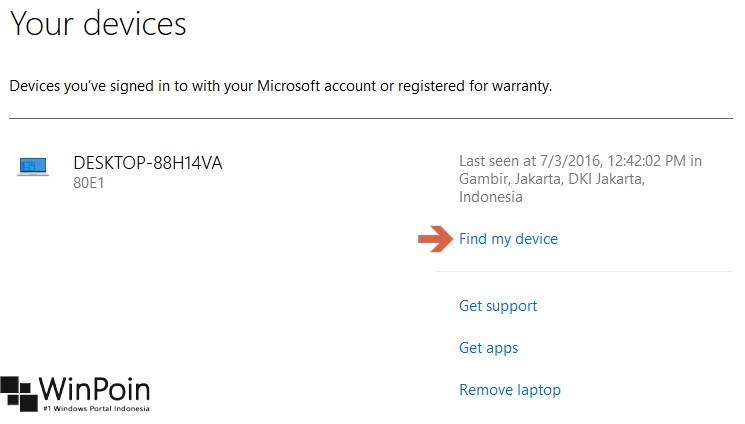
Maka kamu akan melihat lokasi map dimana perangkat tersebut berada. Lokasi ini bisa berubah sewaktu-waktu ketika perangkat terhubung ke jaringan WiFi.
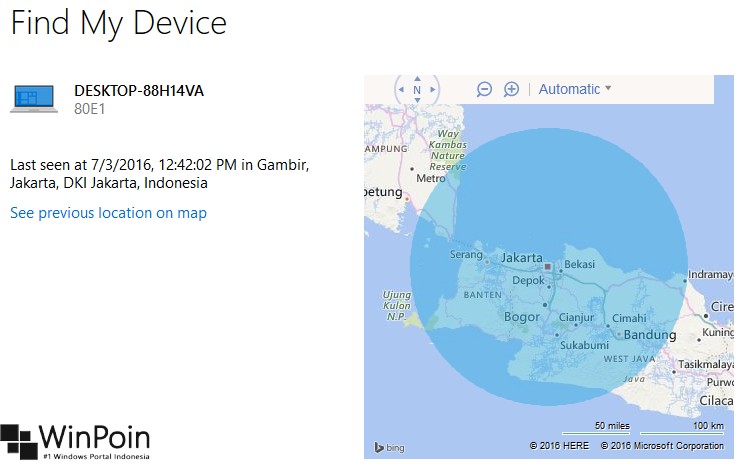
That’s it!